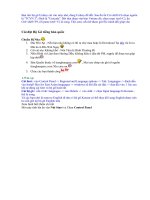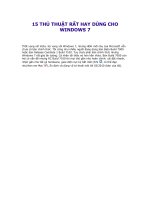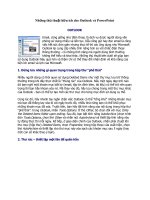Tài liệu Những thủ thuật nhỏ với Desktop docx
Bạn đang xem bản rút gọn của tài liệu. Xem và tải ngay bản đầy đủ của tài liệu tại đây (73.65 KB, 2 trang )
Những thủ thuật nhỏ với Desktop
Đôi khi nguyên nhân xóa biểu tượng (icon) của trình duyệt Internet Explorer trên
desktop của Windows Vista bắt nguồn từ sự lựa chọn các trình duyệt khác như
FireFox, Opera... của người dùng. Để khôi phục icon Internet Explorer, bạn vào
Registry Editor, tìm đến khóa giá trị:
HKEY_CURRENT_USER\Software\Microsoft\Windows\Curre
ntVersion\Explorer\HideDesktopIcons\NewStartPanel
Tạo 1 khóa (DWORD 32-bit) sau: {871C5380-42A0-1069-A2EA-08002B30309D}
Bạn có thể sao chép nội dung trên kể cả dấu ngoặc { }. Đóng Registry Editor lại và
không cần phải khởi động lạ
i hệ thống, chỉ cần chờ vài giây là biểu tượng Internet
Explorer lại hiện diện trên desktop.
Thanh công cụ Quick Launch là nơi bạn có thể đặt các shortcut của những chương
trình thường dùng nhất để tiện việc kích hoạt khi cần thiết. Trong các phiên bản
trước của hệ điều hành Windows, bạn phải tạo shortcut cho chương trình muốn đưa
vào và thực hiện động tác kéo thả shorcut lên Quick Launch.
Trong Windows Vista, chỉ cần đơn gi
ản tìm đến tập tin ứng dụng (application)
tương ứng rồi nhấn phải chuột lên nó, chọn "Add to Quick Launch" là chương
trình sẽ tự động được tạo shortcut và hiện diện trên thanh công cụ Quick Launch.
Một mẹo nhỏ là có thể dùng Process Explorer của Microsoft Sysinternal để có thể
tìm những tập tin ứng dụng nhanh chóng.
Để thay đổi những icon trong Quick Launch, bạn phải chuột vào một khoảng trống
trên QL và chọn "Open Folder". Thư mục Quick Launch sẽ xu
ất hiện, bạn có thể
thực hiện các tác vụ dễ dàng như: đổi tên, xóa, tạo thư mục con ...
Security Center là ứng dụng thông báo cho người dùng những thiết lập bảo mật.
Trong Windows Vista, Security Center có một khu vực riêng biệt cho Firewall
(tường lửa), Automatic Updates (tự động cập nhật), Malware Protection (chống
virus và spyware) cùng những thiết lập khác. Nếu một trong những phần trên
không được cài đặt, hay không được cập nhật thì Security Center sẽ thông báo đến
bạn qua bi
ểu tượng màu vàng trong phần thông báo của khay hệ thống.
Tuy nhiên, những thông báo của Security Center sẽ có thể gây phiền phức và người
dùng muốn giữ những thiết lập riêng của mình. Để gỡ bỏ thông báo của Security
Center, ta thực hiện các bước sau:
Nhấn chuột phải lên biểu tượng của Security Center, chọn Open Security Center.
Trong cửa sổ Security Center, nhấn chọn "Change the way Security Center alerts
me" ở bên trái. Trong phần "Do you want to be notified of security issues" click
chọn "Don't notify me and don't display the icon (not recommended)".
Một cách khác là ta có thể dùng câu lệnh để thực hiện tác vụ này bằng cách gõ lần
lượt các dòng lệnh sau vào hộp thoại Run:
"C:\Windows\system32\rundll32.exe"
C:\Windows\system32\shell32.dll,Control_RunDLL
"C:\Windows\system32\wscui.cpl",Security Center